Iklan
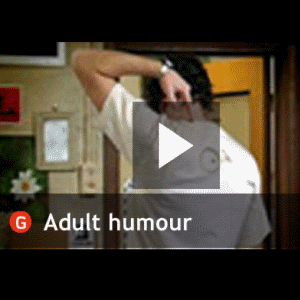 Selama beberapa tahun terakhir, Adobe Flash terbukti cukup kontroversial. Sejak Apple memilih untuk memblokir dukungan untuk itu di iOS - sehingga memaksa siapa pun yang ingin menggunakan iPhone atau iPad untuk mengandalkan solusi lain (biasanya HTML5) masa depannya tetap diragukan, dengan hanya pengguna desktop dan laptop tradisional yang masih teratur menggunakannya. Mengikuti pimpinan Apple, Microsoft tidak memiliki rencana saat ini untuk memperkenalkan Flash di Windows Phone (meskipun pada hari-hari awal ada gerakan untuk melakukannya) - jadi jawaban yang jelas bagi siapa pun yang ingin mengakses media streaming dan game berbasis Flash menggunakan perangkat seluler adalah Android. Ini telah menjadi kasus selama beberapa tahun sekarang, tetapi dalam beberapa bulan terakhir Google telah memilih untuk melepaskan Flash dari Android. Meskipun kurangnya dukungan asli untuk Flash atau kemampuan untuk dengan mudah menginstalnya melalui Google Play, itu sebenarnya mungkin untuk menginstal perangkat lunak pada perangkat Android modern dan menuai streaming media dan permainan manfaat.
Selama beberapa tahun terakhir, Adobe Flash terbukti cukup kontroversial. Sejak Apple memilih untuk memblokir dukungan untuk itu di iOS - sehingga memaksa siapa pun yang ingin menggunakan iPhone atau iPad untuk mengandalkan solusi lain (biasanya HTML5) masa depannya tetap diragukan, dengan hanya pengguna desktop dan laptop tradisional yang masih teratur menggunakannya. Mengikuti pimpinan Apple, Microsoft tidak memiliki rencana saat ini untuk memperkenalkan Flash di Windows Phone (meskipun pada hari-hari awal ada gerakan untuk melakukannya) - jadi jawaban yang jelas bagi siapa pun yang ingin mengakses media streaming dan game berbasis Flash menggunakan perangkat seluler adalah Android. Ini telah menjadi kasus selama beberapa tahun sekarang, tetapi dalam beberapa bulan terakhir Google telah memilih untuk melepaskan Flash dari Android. Meskipun kurangnya dukungan asli untuk Flash atau kemampuan untuk dengan mudah menginstalnya melalui Google Play, itu sebenarnya mungkin untuk menginstal perangkat lunak pada perangkat Android modern dan menuai streaming media dan permainan manfaat.
Cara Memasang Flash di Android
Menginstal Flash dapat dilakukan dalam hitungan menit. Langkah-langkah berikut mengharuskan Anda untuk mengkonfigurasi perangkat Android Anda untuk memungkinkan instalasi perangkat lunak dari sumber tidak resmi (yaitu, memungkinkan penggunaan pasar pihak ketiga 5 Situs Teratas untuk Membantu Anda Menemukan Aplikasi untuk Ponsel Android Anda Baca lebih banyak ) serta menggunakan browser alternatif. Catatan peringatan: Pengalaman dengan beberapa perangkat berbeda menunjukkan bahwa perbaikan ini tidak dijamin berfungsi. Tetapi jika Anda tidak dapat menggunakan Flash, tentu perlu menghabiskan beberapa menit untuk mencobanya.
Persiapan: Raih Unduhan Anda
Sebelum mengaktifkan Adobe Flash di ponsel atau tablet Android Jelly Bean, Anda harus menyiapkannya dengan mengunduh File Android Flash Player, yang akan Anda temukan di forum Pengembang XDA. Pastikan Anda mengunduh versi terbaru, yang ditemukan melalui tautan di posting pertama di utas forum. Atau, Anda mungkin cukup Google "android flash player apk" dan menggunakan salah satu tautan yang dihasilkan untuk menemukan file. Pastikan untuk menggunakan sumber yang memiliki reputasi baik untuk APK, dan miliki aplikasi anti-virus 3 Aplikasi Antivirus Terbaik Untuk Melindungi Keamanan Android AndaSeperti yang sering kami laporkan di MakeUseOf, Android tidak lagi aman dari malware. Jumlah ancaman terus meningkat. Ini seharusnya tidak mengejutkan siapa pun. Ponsel cerdas dan tablet dapat membawa ... Baca lebih banyak diinstal untuk berjaga-jaga. 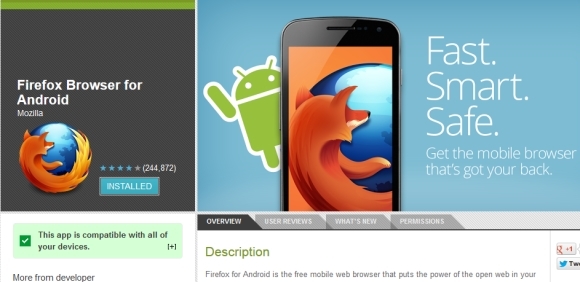 Dengan ini disimpan di tempat yang mudah ditemukan di PC, Anda harus mengunduh dan menginstal browser Firefox untuk Android, tersedia dari Google Play. Anda perlu melakukan ini karena browser Chrome default tidak mendukung Flash. (Ada juga versi Flash Player yang berfungsi dengan browser Dolphin, tersedia melalui utas forum yang sama di atas).
Dengan ini disimpan di tempat yang mudah ditemukan di PC, Anda harus mengunduh dan menginstal browser Firefox untuk Android, tersedia dari Google Play. Anda perlu melakukan ini karena browser Chrome default tidak mendukung Flash. (Ada juga versi Flash Player yang berfungsi dengan browser Dolphin, tersedia melalui utas forum yang sama di atas).
Mengonfigurasi Android untuk Aplikasi Non-Google Play
Karena dukungan menjatuhkan Android untuk Flash, itu tidak lagi tersedia di Google Play, itulah sebabnya Anda mengunduh file di atas dari situs web XDA Developers. Secara default, perangkat Android Jelly Bean akan memblokir Anda untuk dapat menginstal aplikasi bukan melalui Google Play. Untungnya, ini dapat diaktifkan menggunakan langkah-langkah berikut. 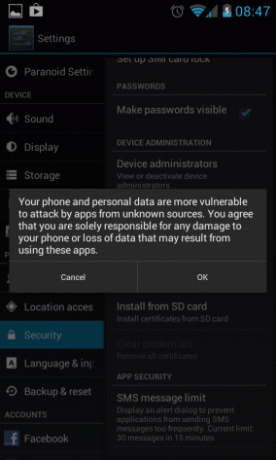 Buka Pengaturan> Keamanan dan mengaktifkan Sumber yang tidak diketahui pilihan. Anda harus memperhatikan peringatan - ini pada dasarnya menjelaskan bahwa ponsel Anda akan lebih rentan malware Apa Perbedaan Antara Worm, Trojan & A Virus? [MakeUseOf Menjelaskan]Beberapa orang menyebut segala jenis perangkat lunak berbahaya sebagai "virus komputer", tetapi itu tidak akurat. Virus, worm, dan trojan adalah berbagai jenis perangkat lunak berbahaya dengan perilaku berbeda. Secara khusus, mereka menyebar sangat ... Baca lebih banyak jika Anda memasang aplikasi yang tidak dapat diunduh melalui Google Play - dan klik baikjika kamu menerima
Buka Pengaturan> Keamanan dan mengaktifkan Sumber yang tidak diketahui pilihan. Anda harus memperhatikan peringatan - ini pada dasarnya menjelaskan bahwa ponsel Anda akan lebih rentan malware Apa Perbedaan Antara Worm, Trojan & A Virus? [MakeUseOf Menjelaskan]Beberapa orang menyebut segala jenis perangkat lunak berbahaya sebagai "virus komputer", tetapi itu tidak akurat. Virus, worm, dan trojan adalah berbagai jenis perangkat lunak berbahaya dengan perilaku berbeda. Secara khusus, mereka menyebar sangat ... Baca lebih banyak jika Anda memasang aplikasi yang tidak dapat diunduh melalui Google Play - dan klik baikjika kamu menerima
Menginstal Adobe Flash di Android
Anda sekarang akan siap untuk menyalin APK yang diunduh ke Kartu SD Cara Memilih Kartu SD Yang Tepat Untuk PekerjaanKartu SD tidak semuanya tentang penyimpanan! Bahkan, ada beberapa faktor lain yang perlu dipertimbangkan, dan ketika membeli kartu Anda, Anda harus membuat diri Anda menyadarinya. Yang mengatakan, kartu SD tidak semua dibuat sama, ... Baca lebih banyak . Setelah ini selesai, telusuri ponsel Anda untuk file (menggunakan alat seperti ES File Explorer ES File Explorer: Apakah Ini File Manager Terbaik untuk Android?Apakah EF File Explorer pilihan terbaik untuk melihat dan mengelola file di perangkat Android Anda? Baca lebih banyak atau Root Explorer Root Explorer Memungkinkan Anda Mencapai Jauh Ke Dalam Sistem File AndroidJika Anda perlu mengakses file root untuk bermain-main dengan perangkat Android Anda, aplikasi ini dapat membantu Anda. Baca lebih banyak ) dan ketuk untuk memulai instalasi. (Jika Anda mau, Anda dapat menggunakan pendekatan berbeda untuk instalasi - daripada mengunduh file ke file Anda komputer, unduh langsung ke ponsel Anda dan luncurkan dari bilah notifikasi.) Anda juga bisa memasukkannya di Anda Dropbox Better Than The Default: 5 Fantastic Dropbox Apps [Android]Saya penggemar berat Dropbox. Saya telah menggunakannya secara luas untuk kolaborasi tim, untuk mentransfer file antar platform, dan untuk tujuan cadangan. Kunci kesuksesan Dropbox adalah kemudahan penggunaannya, yang ... Baca lebih banyak . Setelah mengetuk file APK, Anda akan ditanya apakah Anda ingin memulai instalasi. Klik Install untuk melanjutkan; hanya perlu beberapa detik untuk menyelesaikan proses ini.  Klik Bukauntuk memeriksa pengaturan Flash Player, pilih browser Firefox Anda untuk melihat opsi.
Klik Bukauntuk memeriksa pengaturan Flash Player, pilih browser Firefox Anda untuk melihat opsi.
Melihat Media dengan Adobe Flash
Anda kemudian perlu mengkonfigurasi Firefox untuk menjalankan Adobe Flash dengan mulus. Secara default, Anda perlu mengetuk layar untuk mengaktifkan aplikasi Flash untuk dijalankan, tetapi langkah ini menghilangkan persyaratan. 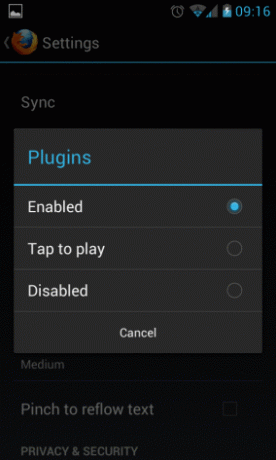 Buka Firefox, ketuk tombol menu dan buka Pengaturan> Plugin dan pilih Diaktifkan. Video dan game harus berjalan dengan lancar di ponsel atau tablet Jelly Bean Anda. Jika Anda menjumpai situs web yang mendeteksi bahwa Anda menjalankan peramban ponsel / tablet dan sebagai hasilnya tidak menayangkan konten Flash, Manfaatkan add-on Phony untuk Firefox mobile, yang dapat digunakan untuk mengelabui situs web untuk berpikir bahwa Anda menggunakan desktop browser.
Buka Firefox, ketuk tombol menu dan buka Pengaturan> Plugin dan pilih Diaktifkan. Video dan game harus berjalan dengan lancar di ponsel atau tablet Jelly Bean Anda. Jika Anda menjumpai situs web yang mendeteksi bahwa Anda menjalankan peramban ponsel / tablet dan sebagai hasilnya tidak menayangkan konten Flash, Manfaatkan add-on Phony untuk Firefox mobile, yang dapat digunakan untuk mengelabui situs web untuk berpikir bahwa Anda menggunakan desktop browser.
Kesimpulan: Solusi yang Berfungsi (Bagi Sebagian Besar ...)
Kekhawatiran tentang Adobe Flash sebagian besar berasal dari persepsi bahwa perangkat lunak rentan terhadap bug dan kerentanan, tetapi hal-hal ini tidak mencegah Microsoft atau Apple memblokir penggunaannya di desktop mereka platform. Namun, Anda dapat melihat mengapa Google ingin menghindari pengalaman pengguna yang ternoda, terutama ketika keseimbangan daya antara Android dan iOS bahkan sama. Satu insiden terkait-Flash yang buruk dan jutaan pengguna bisa melompat, jadi mencocokkan sikap Apple adalah cara yang bijak untuk menghindari hal ini. Sangat menyedihkan bahwa itu harus terjadi pada platform yang sebelumnya memungkinkan pengguna untuk menjalankan Flash, tetapi pada Setidaknya ada solusi untuk siapa pun yang merasa bahwa menghapus perangkat lunak dari Google Play adalah berlebihan. Beri tahu kami di komentar telepon atau tablet apa yang Anda gunakan, dan apakah Anda sukses.
Christian Cawley adalah Wakil Editor untuk Keamanan, Linux, DIY, Pemrograman, dan Penjelasan Teknologi. Ia juga memproduksi The Really Useful Podcast dan memiliki pengalaman luas dalam dukungan desktop dan perangkat lunak. Sebagai kontributor majalah Linux Format, Christian adalah seorang penggerutu Raspberry Pi, pencinta Lego dan penggemar game retro.


